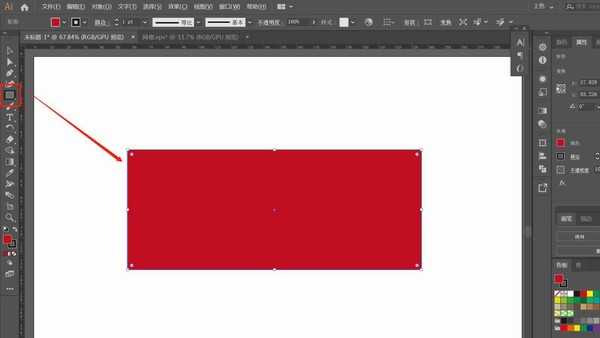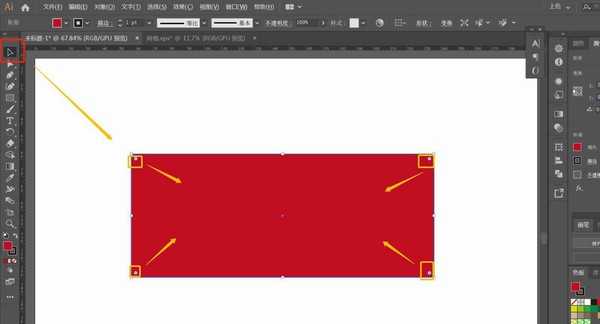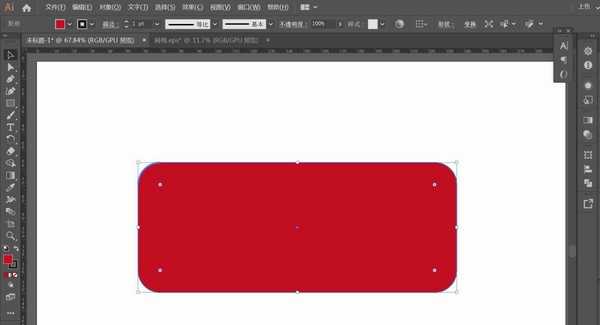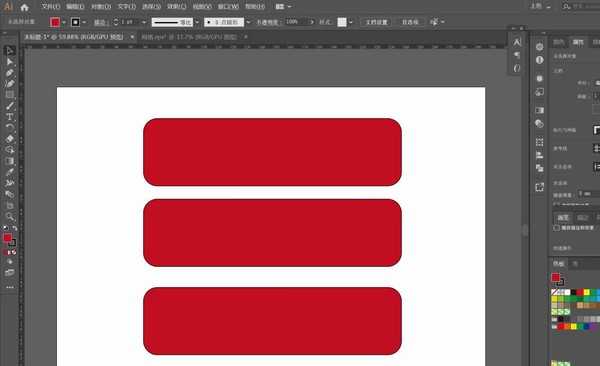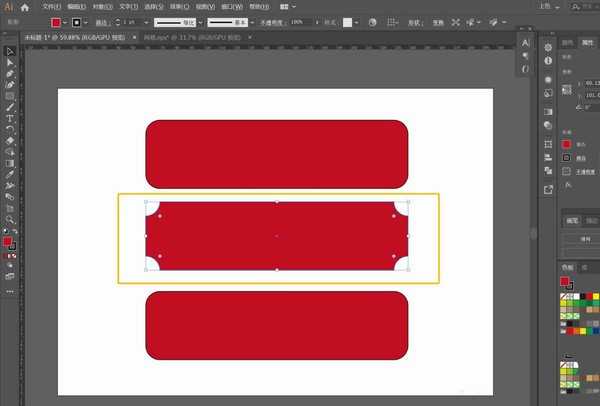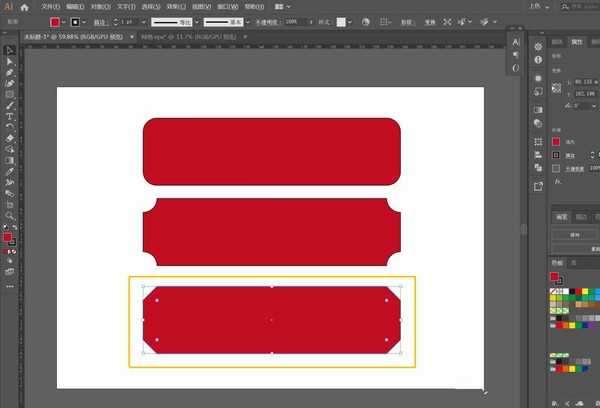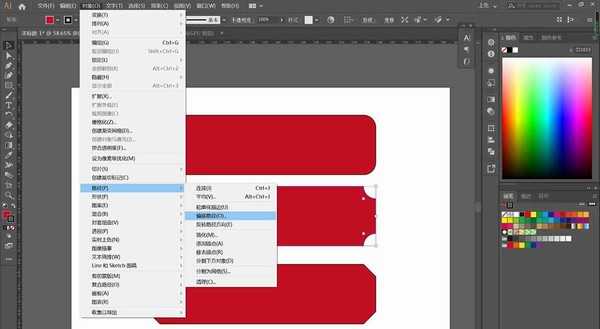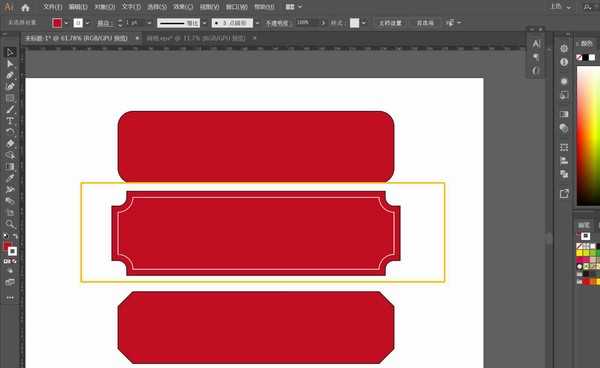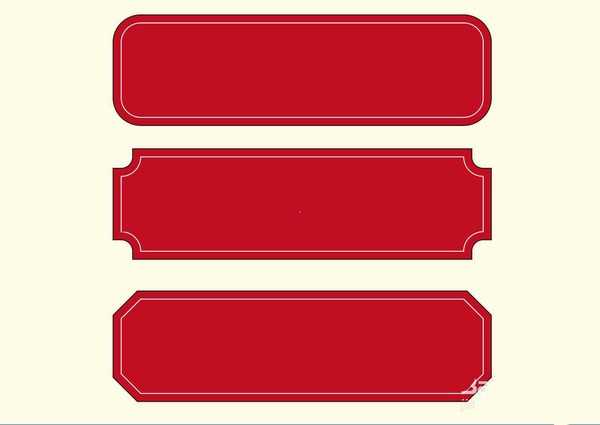ai怎么设计一组中国式古风边框? ai国朝边框的设计方法
(编辑:jimmy 日期: 2025/3/13 浏览:3 次 )
很喜欢国风的元素,想要制作一个简单点的国风边框,该怎么设计呢?下面我们就来分享国朝边框的画法,更中要的是了解Alt键的神奇用法,详细请看下文介绍。
- 软件名称:
- Adobe Illustrator(AI矢量图片制作软件) 2020 v24.3.0.569 安装版
- 软件大小:
- 1.46GB
- 更新时间:
- 2020-08-25立即下载
1、矩形工具,绘制一个矩形,如图
2、工具切换为移动工具,选择矩形边角任意一个圆点,此时鼠标形状会变成一个箭头+弧线,然后向内拉,矩形尖角就会变成圆角,如图
3、重点来了:按住Alt键,在任意圆点点击,圆角形状就会变化,在做之前,我们先复制2个矩形,以便进行对比
4、选择第二个矩形,按住Alt键,在此矩形任意圆点点击一次,效果如图
5、选择第三个矩形,按住Alt键,在此矩形任意圆点点击一次,效果如图
6、选择任意一个矩形,执行“对象”——“路径”——“偏移路径”,输入偏移数值,确定,将复制的图形边框换成白色,效果如图(此时我们可以看到上下左右都是等距偏移)
7、也可以用同样的方法将其他2个偏移,效果完成
以上就是ai国朝边框的设计方法,希望大家喜欢,请继续关注。
相关推荐:
ai怎么设计一款民国风人物logo? ai人物标志的设计方法
ai怎么画一款中国结之铜钱结的挂件? ai中国风挂件的设计方法
ai怎么设计回字纹边框? ai设计中国风圆形回字花纹边框的教程
下一篇:ai怎么画牛奶盒宣传图? ai2.5d牛奶插画的画法